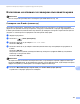Software User's Guide
Table Of Contents
- РЪКОВОДСТВО ЗА ПОТРЕБИТЕЛЯ НА СОФТУЕРА
- Съдържание
- Windows®
- 1 Печатане
- Използване на драйвера за принтер Brother
- Характеристики
- Избор на правилния тип хартия
- Едновременно отпечатване, сканиране и изпращане на факс
- Изчистване на данни от паметта
- Наблюдение на статуса
- Настройки на драйвера за принтер
- Достъп до настройките на драйвера на принтера
- Раздел „Основни”
- Раздел „Разширени”
- Използване на FaceFilter Studio при печат от REALLUSION
- 2 Сканиране
- Сканиране на документ с помощта на TWAIN драйвер
- Сканиране на документ с помощта на WIA драйвер (за Windows® XP/Windows Vista®)
- Сканиране на документ с използването на драйвер WIA (Потребители на Windows Photo Gallery и Windows Fax and Scan)
- Използване на ScanSoft™ PaperPort™ 11SE с OCR от NUANCE™
- Преглед на елементи
- Организиране на елементите в папки
- Бързи връзки до други приложения
- ScanSoft™ PaperPort™ 11SE с OCR ви позволява да конвертирате текст от изображение в текст, който можете да редактирате
- Импортиране на елементи от други приложения
- Експортиране на елементи в други формати
- Деинсталиране на ScanSoft™ PaperPort™ 11SE с OCR
- 3 ControlCenter3
- 4 Отдалечено конфигуриране (Не е налично за модели DCP, MFC-253CW, MFC-255CW, MFC-257CW и MFC-295CN)
- 5 Софтуер PC-ФАКС на Brother (само за модел MFC)
- PC-ФАКС изпращане
- Настройка на информацията за потребителя
- Настройки за изпращане
- Настройка на начална страница
- Въвеждане на информация за начална страница
- Изпращане на файл от PC-ФАКС при използване на потребителски интерфейс в стил Facsimile
- Изпращане на файл от PC-ФАКС при използване на потребителски интерфейс в стил Обикновен
- Адресна книга
- Получаване на факс от компютър (Не е налично за MFC-253CW, MFC-255CW, MFC-257CW и MFC-295CN)
- PC-ФАКС изпращане
- 6 PhotoCapture Center™
- 7 Настройки на защитната стена (За мрежови потребители)
- 1 Печатане
- Apple Macintosh
- 8 Печат и Изпращане на факс
- 9 Сканиране
- 10 ControlCenter2
- 11 Отдалечено конфигуриране и PhotoCapture Center™
- Използване на клавиша за Сканиране
- Индекс
- brother BUL
Мрежово сканиране (За модели с вградена поддръжка на мрежа)
191
13
d Щракнете върху раздела Бутон Сканиране Към и въведете името на компютъра в полето
Имескоетощесепоказва. Дисплеят на устройството показва въведеното име. Настройката по
подразбиране е името на компютъра. Можете да въведете произволно име.
e Ако желаете да предотвратите получаването на нежелани документи, въведете 4-цифров ПИН
номер в полето ПИН код и полето Въведете отново ПИН кода. Течнокристалният дисплей ви
напомня, че за да изпратите данни към защитен от ПИН код компютър, трябва да въведете ПИН
кода преди да сканирате и изпратите документа към компютъра. (Вижте Използване на клавиша
за
сканиране във вашата мрежа на стр.193.)
Конфигуриране на мрежово сканиране за Macintosh 13
Ако желаете да сканирате от устройството в мрежа, изберете устройството в приложението за избор
на устройство, намиращо се в Macintosh HD/Library/Printers/Brother/Utilities/DeviceSelector, или от
изскачащото меню Model (Модел) в ControlCenter2. Ако вече сте инсталирали софтуера MFL-Pro Suite
съгласно стъпките за инсталиране в Ръководството за бързо инсталиране, то този избор вече е
направен.
За да използвате устройството като мрежов скенер, трябва да го конфигурирате с TCP/IP адрес.
Можете да зададете или промените настройките за адрес от контролния панел. (Вижте
Конфигуриране от контролния панел в Ръководство за мрежовия потребител.)
a От Library, изберете Printers, Brother, Utilities и DeviceSelector и след това щракнете двукратно
върху Device Selector (Избор на устройство).
Появява се прозорецът Device Selector (Изборнаустройство). Този прозорец може да бъде
отворен и от ControlCenter2.
За повече информация вижте Използване на ControlCenter2 на стр.147.